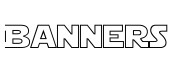Откройте изображение. Я использовала готовую базу из цветочного набора.
Подкорректируйте контраст: Image » Adjustments » Brightness/Contrast:
Brightness: 15
Contrast: 40
Добавьте насыщенности: Image » Adjustments » Hue/Saturation:
Saturation: 21
Продублируйте базу: Layer » Duplicate Layer и примените фильтр: Filter » Blur » Radial Blur:
Amount: 12
Blur Method: Spin
Quality: Good
Вот что должно получится:
Теперь активируйте инструмент Elliptical Marquee Tool и выделите на базе круг:
Нажмите на кнопку Delete и снимите выделение (Ctrl+D).
Ваш аватар готов Я добавила ещё текстуру и вот мой вариант:
Этот эффект неплохо смотрится не только на аватарах, но и на более крупных изображениях. Экспериментируйте!
Автор: Thea
Истчник
Эффект Radial Blur
Страница: 1
Сообщений 1 страница 8 из 8
Поделиться12011-07-31 15:23:43
Поделиться22011-07-31 17:44:16
Lokki
Можно увидеть ссылку на источник?
Поделиться32011-07-31 20:03:16
faiko
зачем?
Автор ведь подписан...
Поделиться42011-07-31 20:10:57
Lokki
Ну и что. Мало ли кто использует тот же ник. Возможно, урок еще много где был выставлен.
И вообще, источник должен быть указан всегда.
Поделиться62011-07-31 21:11:41
Lokki
Спасибо.
А теперь укажи его в первом посте 
Поделиться72011-08-01 08:14:16
faiko
щас. 
Поделиться82011-08-01 22:36:09
Lokki
Тирания)
Страница: 1